win10 컴퓨터 키보드 오류를 해결하는 방법
많은 친구들이 컴퓨터를 사용할 때 갑자기 키보드가 작동하지 않는 현상이 발생하는 이유는 무엇인지도 모르고, 어떻게 해결해야 할지 모르겠습니다. 다음으로, 발생하는 문제의 해결 방법에 대해 말씀드리겠습니다. Windows 10 컴퓨터에서는 키보드를 사용할 수 없습니다.
방법 1: 드라이버 업데이트
1. "이 PC"를 마우스 오른쪽 버튼으로 클릭하고 "관리"를 찾아 클릭합니다.
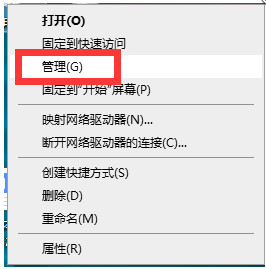
2. 컴퓨터 관리 인터페이스에 들어가서 왼쪽에서 "장치 관리자"를 찾아 두 번 클릭하여 엽니다.
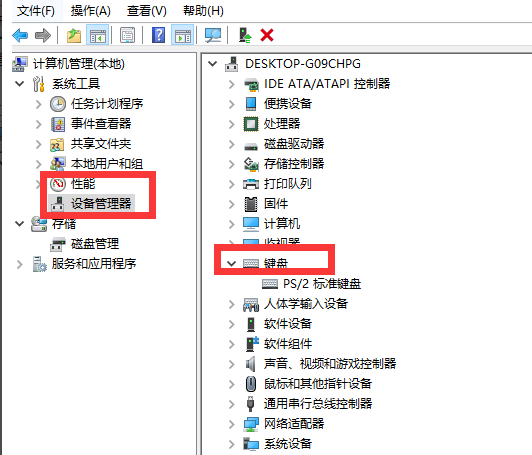
3. 오른쪽에 있는 "키보드"를 찾아 두 번 클릭하여 연 다음 마우스 오른쪽 버튼을 클릭하고 "드라이버 업데이트"를 선택하여 컴퓨터를 다시 시작합니다.
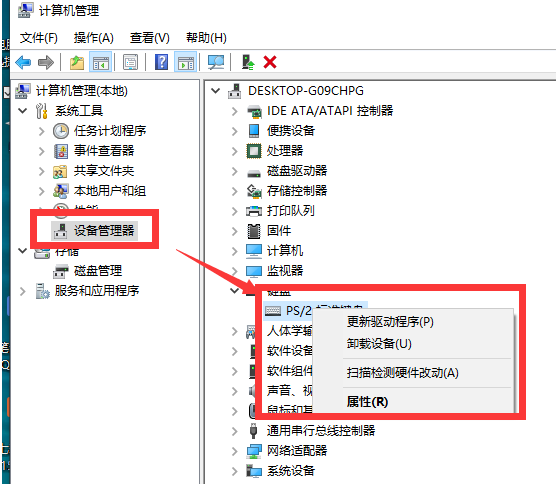
방법 2: 당분간은 가상 키보드를 사용하세요
1. 물론 이때 실제로 키보드가 고장났을 가능성도 있으니 급하게 사용하시려면 시작을 눌러주세요. 컴퓨터 바탕화면 왼쪽 하단에 있는 버튼 - 설정 을 클릭합니다.
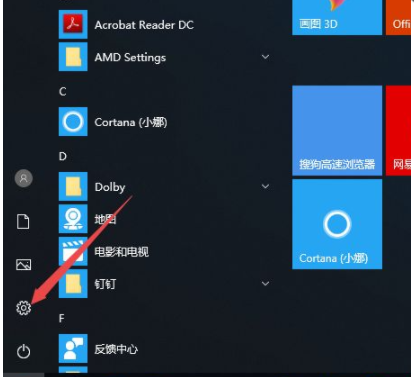
2. 그럼 클릭해서 쉽게 이용해보세요.
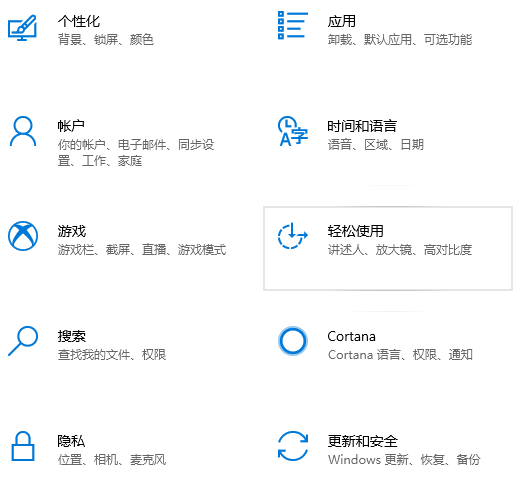
3. Easy Application에서 키보드를 클릭합니다.
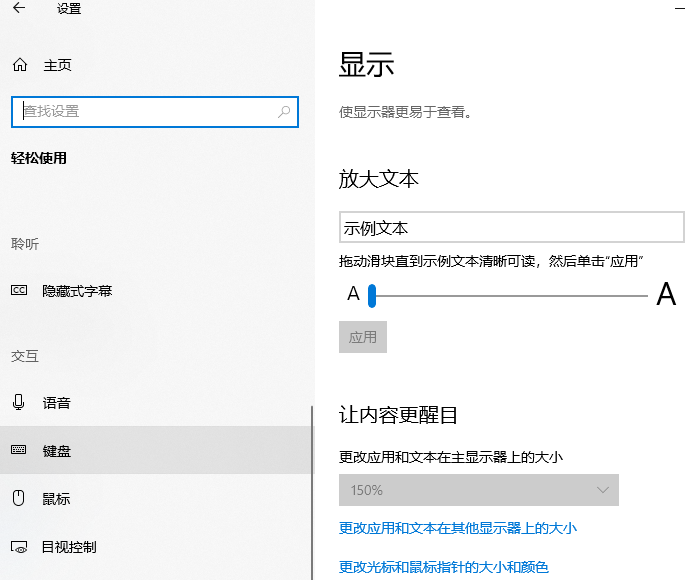
4. 팝업 인터페이스에서는 화면 키보드 스위치를 사용하여 엽니다.
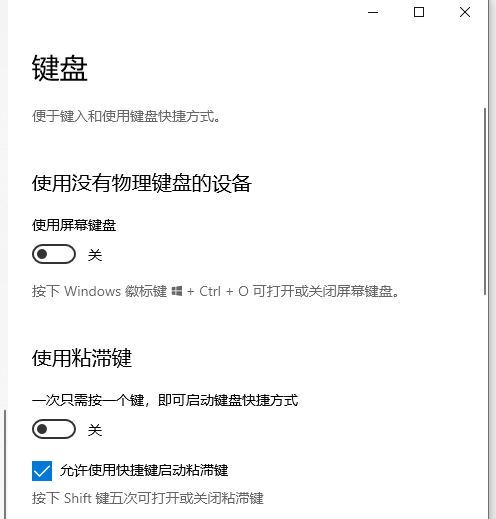
5 이렇게 하면 화상 키보드를 활성화할 수 있습니다.
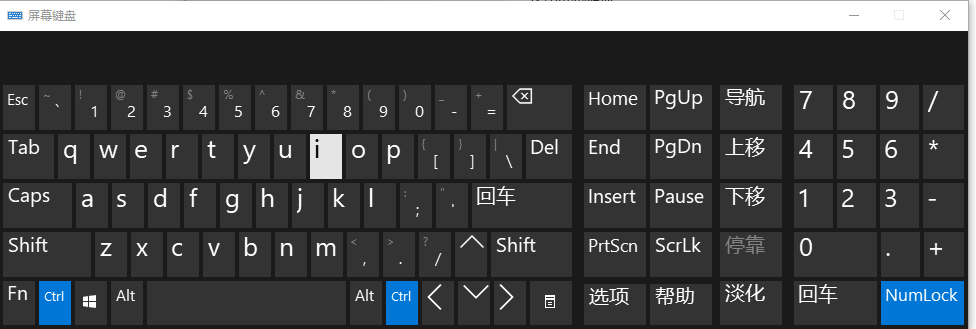
위는 win10 시스템 컴퓨터 키보드가 작동하지 않는 문제에 대한 해결책입니다. 위의 방법을 통해 이 문제를 해결할 수 있기를 바랍니다.
위 내용은 win10 컴퓨터 키보드 오류를 해결하는 방법의 상세 내용입니다. 자세한 내용은 PHP 중국어 웹사이트의 기타 관련 기사를 참조하세요!

핫 AI 도구

Undresser.AI Undress
사실적인 누드 사진을 만들기 위한 AI 기반 앱

AI Clothes Remover
사진에서 옷을 제거하는 온라인 AI 도구입니다.

Undress AI Tool
무료로 이미지를 벗다

Clothoff.io
AI 옷 제거제

Video Face Swap
완전히 무료인 AI 얼굴 교환 도구를 사용하여 모든 비디오의 얼굴을 쉽게 바꾸세요!

인기 기사

뜨거운 도구

메모장++7.3.1
사용하기 쉬운 무료 코드 편집기

SublimeText3 중국어 버전
중국어 버전, 사용하기 매우 쉽습니다.

스튜디오 13.0.1 보내기
강력한 PHP 통합 개발 환경

드림위버 CS6
시각적 웹 개발 도구

SublimeText3 Mac 버전
신 수준의 코드 편집 소프트웨어(SublimeText3)
 Black Shark 휴대폰이 켜지지 않는 문제를 해결하는 방법을 알려주는 5가지 팁!
Mar 24, 2024 pm 12:27 PM
Black Shark 휴대폰이 켜지지 않는 문제를 해결하는 방법을 알려주는 5가지 팁!
Mar 24, 2024 pm 12:27 PM
스마트폰 기술이 계속해서 발전하면서 휴대폰은 우리 일상생활에서 점점 더 중요한 역할을 하고 있습니다. Black Shark 휴대폰은 게이밍 성능에 중점을 둔 플래그십 휴대폰으로 플레이어들에게 큰 호응을 얻고 있습니다. 그러나 때로는 Black Shark 휴대폰을 켤 수 없는 상황에 직면하기도 합니다. 이때 이 문제를 해결하기 위해 몇 가지 조치를 취해야 합니다. 다음으로 Black Shark 휴대폰이 켜지지 않는 문제를 해결하는 방법을 알려주는 5가지 팁을 공유하겠습니다. 1단계: 배터리 전원을 확인하세요. 먼저 Black Shark 휴대폰의 전원이 충분한지 확인하세요. 휴대폰 배터리가 방전되었기 때문일 수 있습니다.
 Xiaohongshu에 게시할 때 사진이 자동으로 저장되는 문제를 해결하는 방법은 무엇입니까? 포스팅 시 자동으로 저장되는 이미지는 어디에 있나요?
Mar 22, 2024 am 08:06 AM
Xiaohongshu에 게시할 때 사진이 자동으로 저장되는 문제를 해결하는 방법은 무엇입니까? 포스팅 시 자동으로 저장되는 이미지는 어디에 있나요?
Mar 22, 2024 am 08:06 AM
소셜 미디어의 지속적인 발전으로 Xiaohongshu는 점점 더 많은 젊은이들이 자신의 삶을 공유하고 아름다운 것을 발견할 수 있는 플랫폼이 되었습니다. 많은 사용자들이 이미지 게시 시 자동 저장 문제로 고민하고 있습니다. 그렇다면 이 문제를 해결하는 방법은 무엇입니까? 1. Xiaohongshu에 게시할 때 사진이 자동으로 저장되는 문제를 해결하는 방법은 무엇입니까? 1. 캐시 지우기 먼저 Xiaohongshu의 캐시 데이터를 지워볼 수 있습니다. 단계는 다음과 같습니다. (1) Xiaohongshu를 열고 오른쪽 하단에 있는 "내" 버튼을 클릭합니다. (2) 개인 센터 페이지에서 "설정"을 찾아 클릭합니다. 캐시 지우기' 옵션을 선택하고 확인을 클릭하세요. 캐시를 삭제한 후 샤오홍슈에 다시 진입하여 사진을 올려 자동 저장 문제가 해결되었는지 확인해 보세요. 2. Xiaohongshu 버전을 업데이트하여 Xiaohongshu를 확인하세요.
 이 장치에 드라이버를 로드할 수 없습니다. 어떻게 해결합니까? (개인적으로 테스트되었으며 유효함)
Mar 14, 2024 pm 09:00 PM
이 장치에 드라이버를 로드할 수 없습니다. 어떻게 해결합니까? (개인적으로 테스트되었으며 유효함)
Mar 14, 2024 pm 09:00 PM
컴퓨터가 드라이버를 로드할 수 없으면 장치가 제대로 작동하지 않거나 컴퓨터와 제대로 상호 작용하지 않을 수 있다는 것은 누구나 알고 있습니다. 그렇다면 이 장치에 드라이버를 로드할 수 없다는 메시지 상자가 컴퓨터에 나타날 때 문제를 어떻게 해결합니까? 아래 편집기에서는 문제를 쉽게 해결하는 두 가지 방법을 알려드립니다. 이 장치에 드라이버를 로드할 수 없습니다. 해결 방법 1. 시작 메뉴에서 "커널 격리"를 검색합니다. 2. 메모리 무결성을 끄십시오. 위의 메시지는 "메모리 무결성이 꺼졌습니다. 장치가 취약할 수 있습니다."를 클릭하고 무시하면 사용에 영향을 미치지 않습니다. 3. 문제는 기기를 다시 시작한 후 해결될 수 있습니다.
 VGN 공동 브랜드 'Elden's Circle' 키보드 및 마우스 시리즈 제품이 이제 출시되었습니다: Lani / Faded One 맞춤형 테마, 99위안부터 시작
Aug 12, 2024 pm 10:45 PM
VGN 공동 브랜드 'Elden's Circle' 키보드 및 마우스 시리즈 제품이 이제 출시되었습니다: Lani / Faded One 맞춤형 테마, 99위안부터 시작
Aug 12, 2024 pm 10:45 PM
8월 12일 이 웹사이트의 소식에 따르면 VGN은 8월 6일 Lani/Faded One의 맞춤형 테마로 디자인된 키보드, 마우스 및 마우스 패드를 포함하는 공동 "Elden Ring" 키보드 및 마우스 시리즈를 출시했습니다. 가격은 99위안부터 JD.com에 게시되었습니다. 이 사이트에 첨부된 공동 브랜드 신제품 정보는 다음과 같습니다. VGN丨Elden Law Ring S99PRO 키보드 이 키보드는 순수 알루미늄 합금 쉘을 사용하고 5층 소음기 구조로 보완되었으며 GASKET 판 스프링 구조를 사용하고 단일 -키 슬롯형 PCB 및 원래 높이의 PBT 소재 키캡, 알루미늄 합금 맞춤형 백플레인, VHUB에 연결된 SMARTSPEEDX 저지연 기술을 지원하며 가격은 549위안부터 시작됩니다. VGN丨Elden French Ring F1PROMAX 무선 마우스 더 마우스
 Win8에서 바로가기 키를 사용하여 스크린샷을 찍는 방법은 무엇입니까?
Mar 28, 2024 am 08:33 AM
Win8에서 바로가기 키를 사용하여 스크린샷을 찍는 방법은 무엇입니까?
Mar 28, 2024 am 08:33 AM
Win8에서 바로가기 키를 사용하여 스크린샷을 찍는 방법은 무엇입니까? 일상적으로 컴퓨터를 사용하다 보면 화면에 표시되는 콘텐츠의 스크린샷을 찍어야 하는 경우가 많습니다. Windows 8 시스템 사용자의 경우 단축키를 통해 스크린샷을 찍는 것이 편리하고 효율적인 작업 방법입니다. 이 기사에서는 Windows 8 시스템에서 스크린샷을 찍는 데 일반적으로 사용되는 몇 가지 바로 가기 키를 소개하여 보다 빠르게 스크린샷을 찍는 데 도움을 줍니다. 첫 번째 방법은 "Win 키 + PrintScreen 키" 키 조합을 사용하여 전체 작업을 수행하는 것입니다.
 WeChat 키보드 스킨을 설정하는 방법 WeChat 키보드 스킨을 설정하는 방법
Mar 13, 2024 am 09:04 AM
WeChat 키보드 스킨을 설정하는 방법 WeChat 키보드 스킨을 설정하는 방법
Mar 13, 2024 am 09:04 AM
WeChat 키보드 스킨을 설정하는 방법은 무엇입니까? WeChat 키보드는 매우 스마트한 휴대폰 입력 방법 소프트웨어로, 사용자가 자신의 입력 모드를 선택하고 이 소프트웨어에서 원하는 표현을 최대한 빨리 찾을 수 있습니다. 이 소프트웨어를 사용하면 키보드 스킨을 직접 변경할 수도 있습니다. 스킨 변경 방법을 잘 모르는 사용자가 많으므로 참고용으로 스킨 변경 방법을 정리했습니다. WeChat 키보드 스킨 설정 방법 휴대폰 키보드를 사용해야 하는 WeChat, SMS 또는 기타 애플리케이션에서는 키보드 왼쪽 상단에 있는 입력 방법 설정 아이콘을 클릭하여 설정 페이지로 들어가 기능을 볼 수 있습니다. 다양한 입력 방법에 대한 옵션을 설정합니다. 2. 입력방법 설정 페이지에서 '맞춤 스킨'을 클릭하세요.
 Win11 팁 공유: Microsoft 계정으로 로그인을 건너뛰는 한 가지 요령
Mar 27, 2024 pm 02:57 PM
Win11 팁 공유: Microsoft 계정으로 로그인을 건너뛰는 한 가지 요령
Mar 27, 2024 pm 02:57 PM
Win11 팁 공유: Microsoft 계정 로그인을 건너뛰는 한 가지 요령 Windows 11은 Microsoft가 출시한 최신 운영 체제로, 새로운 디자인 스타일과 많은 실용적인 기능을 갖추고 있습니다. 그러나 일부 사용자의 경우 시스템을 부팅할 때마다 Microsoft 계정에 로그인해야 하는 것이 다소 성가실 수 있습니다. 당신이 그들 중 하나라면, Microsoft 계정 로그인을 건너뛰고 데스크탑 인터페이스로 직접 들어갈 수 있는 다음 팁을 시도해 볼 수도 있습니다. 먼저 로그인하려면 Microsoft 계정 대신 시스템에 로컬 계정을 만들어야 합니다. 이렇게 하면 장점은
 Win7 컴퓨터에 Go 언어를 설치하는 자세한 단계
Mar 27, 2024 pm 02:00 PM
Win7 컴퓨터에 Go 언어를 설치하는 자세한 단계
Mar 27, 2024 pm 02:00 PM
Win7 컴퓨터에 Go 언어를 설치하는 세부 단계 Go(Golang이라고도 함)는 Google에서 개발한 오픈 소스 프로그래밍 언어로, 간단하고 효율적이며 뛰어난 동시성 성능을 갖추고 있으며 클라우드 서비스, 네트워크 애플리케이션 및 개발에 적합합니다. 백엔드 시스템. Win7 컴퓨터에 Go 언어를 설치하면 언어를 빠르게 시작하고 Go 프로그램 작성을 시작할 수 있습니다. 다음은 Win7 컴퓨터에 Go 언어를 설치하는 단계를 자세히 소개하고 특정 코드 예제를 첨부합니다. 1단계: Go 언어 설치 패키지를 다운로드하고 Go 공식 웹사이트를 방문하세요.





